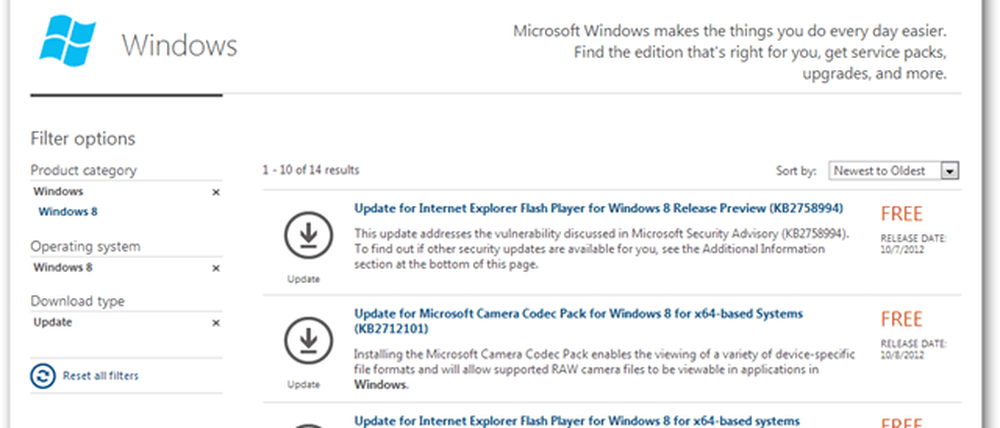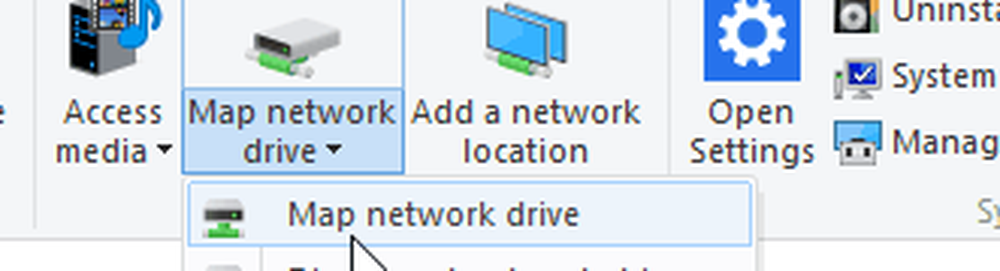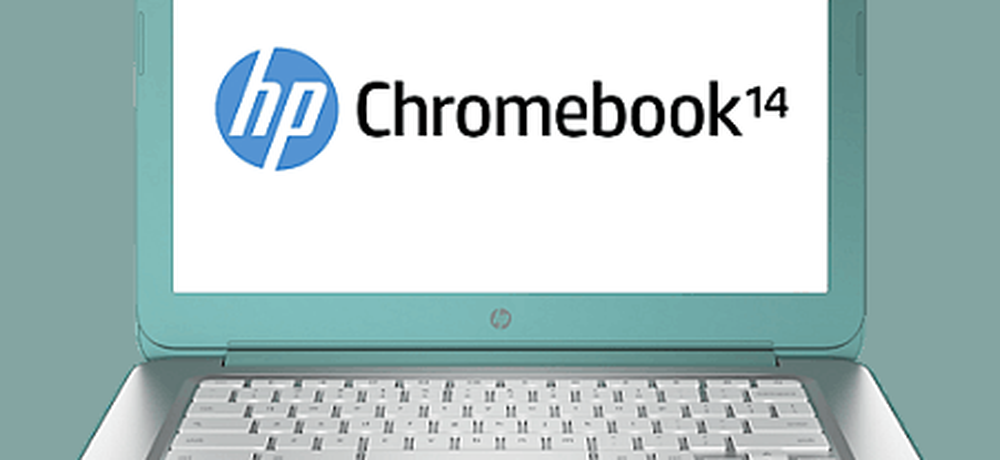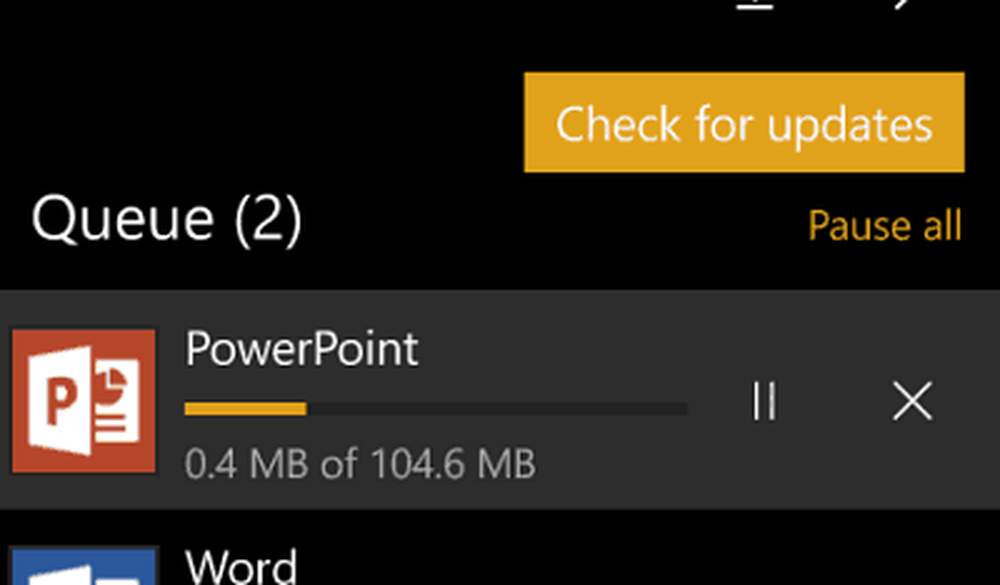Slik oppdaterer du Windows 8 manuelt
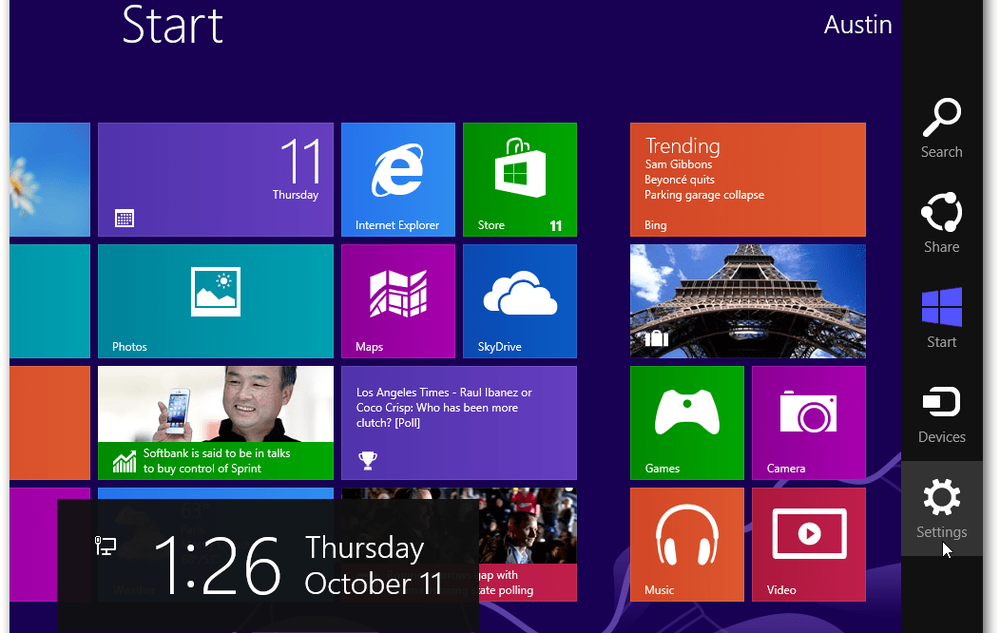
Hold musen over nederste høyre hjørne av skjermen for å hente Charms-menyen. På en berøringsaktivert enhet kan du også sveipe fra høyre side av skjermen til venstre for å åpne dette.
Åpne menyen Charms, åpne Innstillinger.
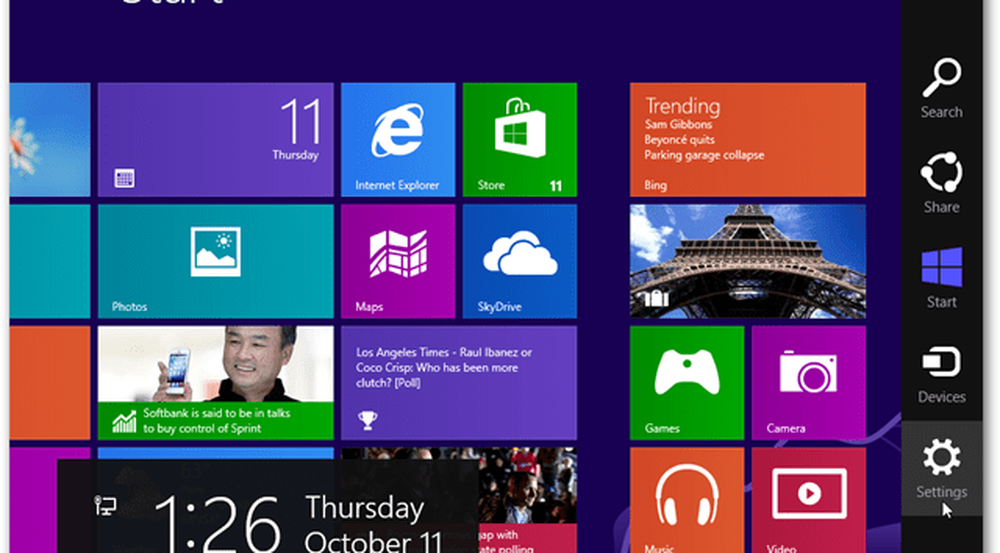
En større meny vil dukke opp der Charms baren bare var. I denne innstillingsmenyen velg alternativet "Endre PC-innstillinger".
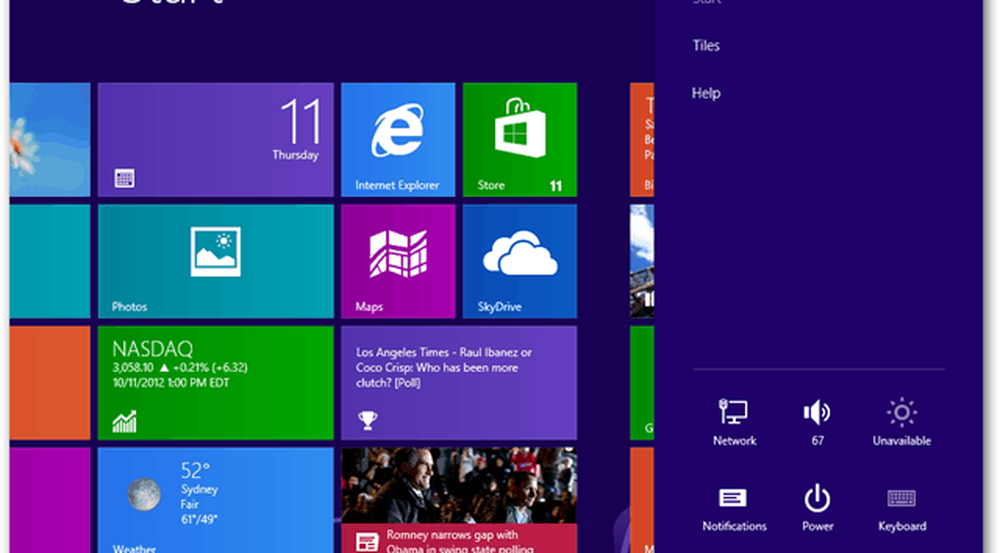
Gå til bunnen av PC-innstillingsfanene og velg "Windows Update." Trykk deretter på "Sjekk etter oppdateringer nå" -knappen.
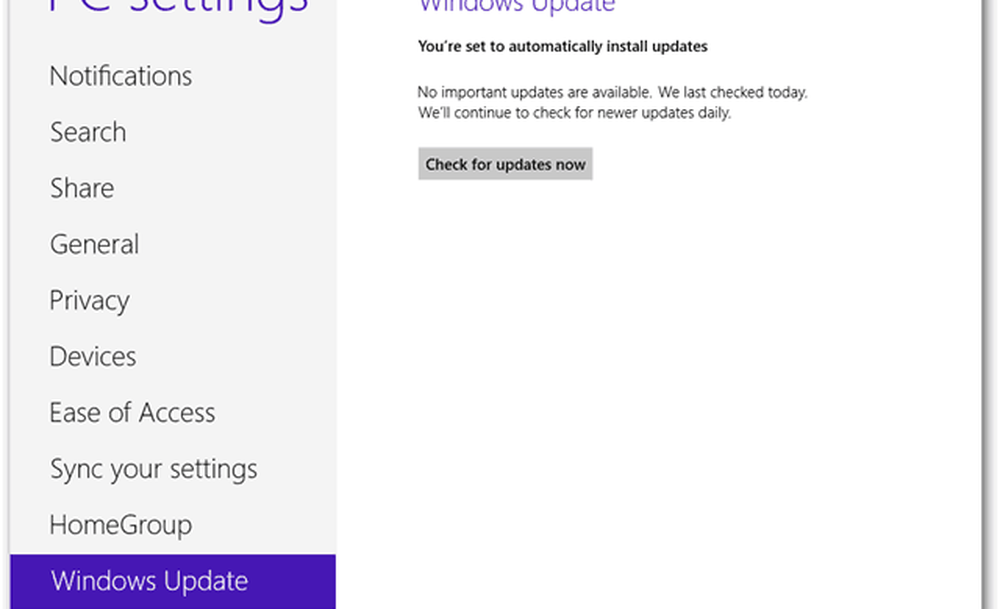
Windows 8 vil koble til Microsofts online oppdateringssenter og se om det er tilgjengelige oppdateringer som du ikke har ennå. Hvis det finner noen, vil de bli oppført der knappen "Sjekk etter oppdateringer nå" bare var.
Trykk på "Install" for å komme i gang med dem.
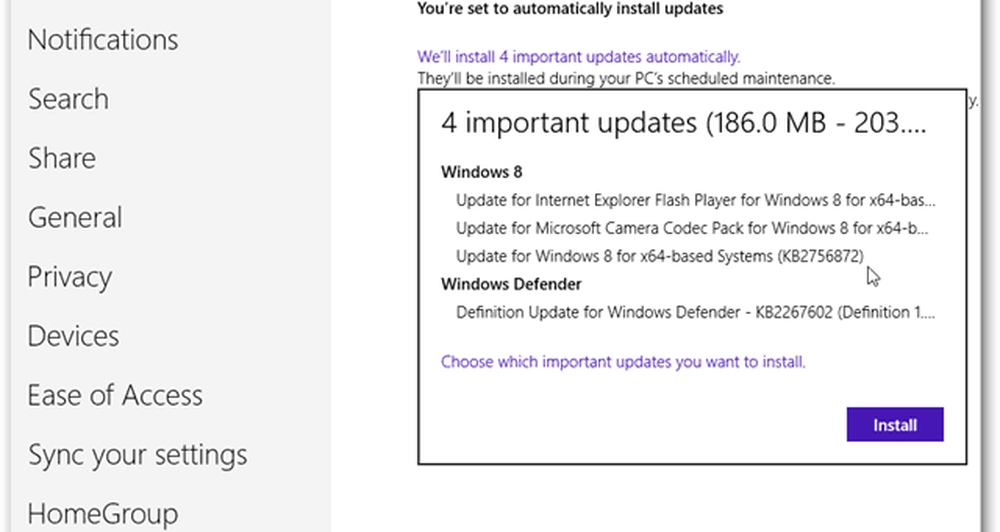
Oppdateringene vil laste ned, og deretter installeres automatisk.
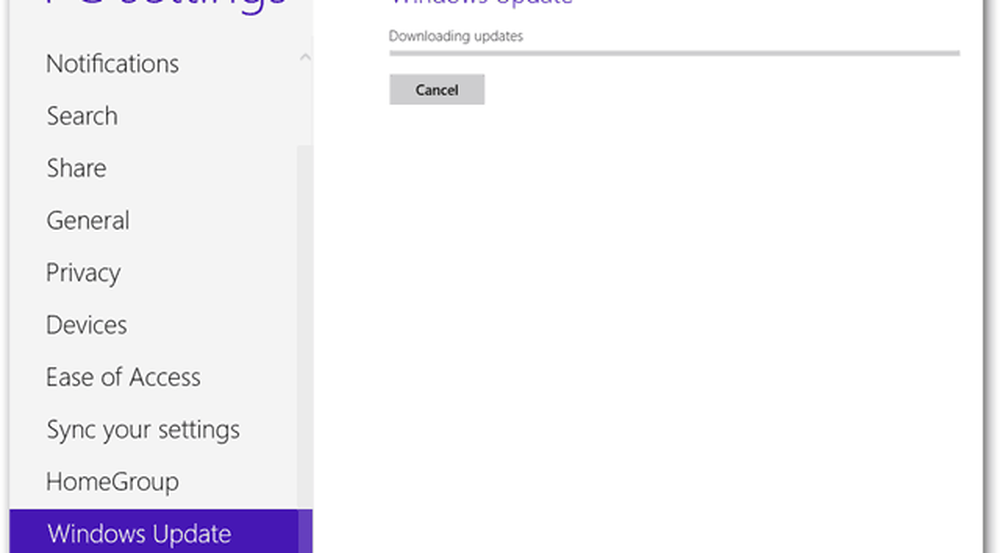
Når Windows 8 er ferdig med å installere oppdateringene, er alt som trengs, en rask omstart for at de skal tre i kraft.
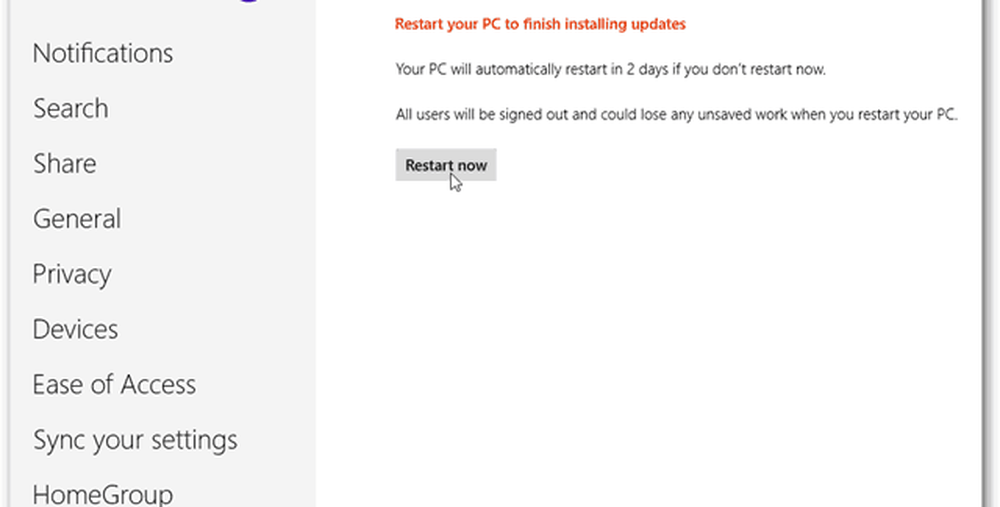
Selvfølgelig, under omstart, kan Windows 8 ta noen ekstra øyeblikk for å konfigurere de nye oppdateringene som nettopp ble lagt til i systemet. Selv om dette vanligvis gjøres ganske raskt.
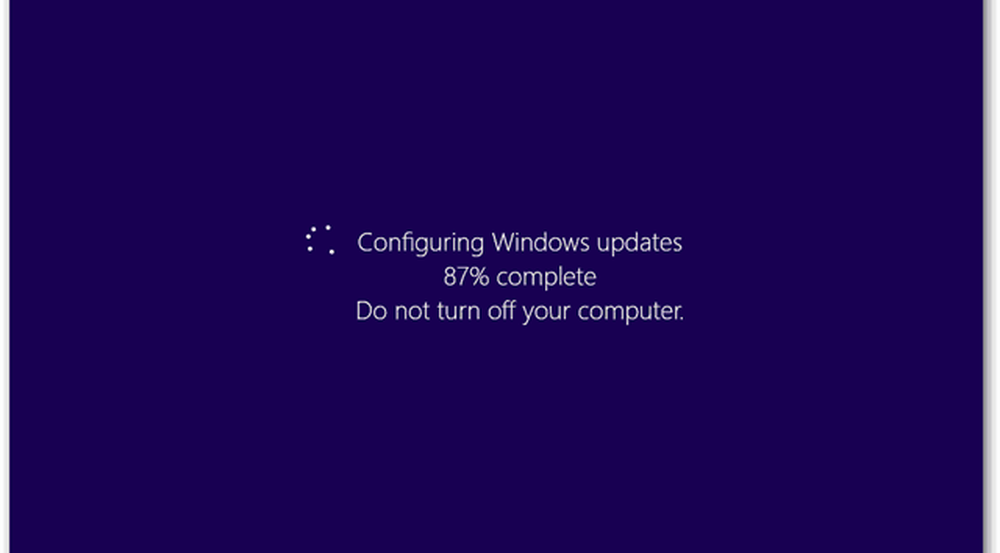
Det er alt! Etter at Windows 8 har startet opp, bør det ikke være noe annet, bare fortsett med operasjonen som vanlig.

Manuelle oppdateringer kan også bli funnet i Microsoft Download Center under kategorien Windows 8. For å installere dem bare last ned filen ved å bruke linken på nettsiden og åpne deretter den nedlastede .msu-pakken.